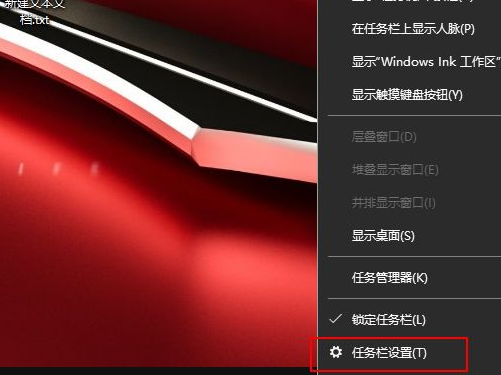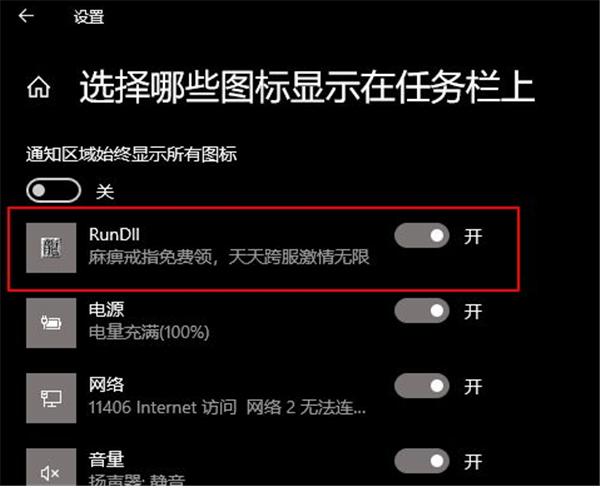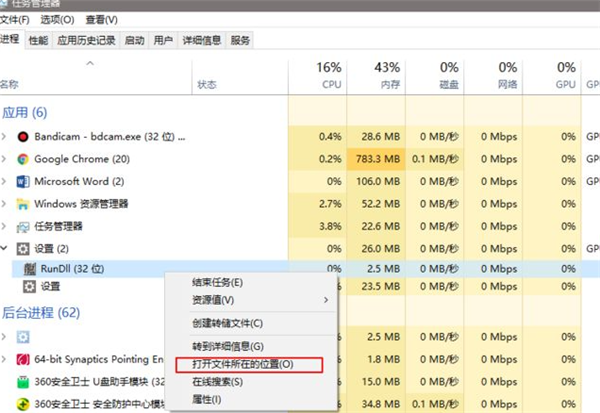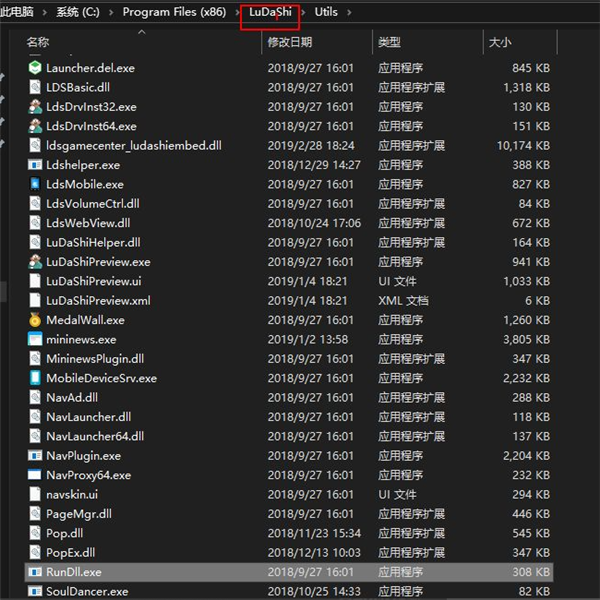Win10状态栏广告总是弹出怎么办?解决Win10广告栏弹出教程
我们在使用系统进行日常工作学习的时候,经常会遇到广告弹窗,即使我们关掉了,它只要时间到了,还是会自己弹出来,因为它跟我们下载的软件捆绑着,如果我们要永远解决这个烦恼的话,我们就得卸载相应的程序才行,下面就给大家带来解决任务栏广告弹窗的教程。
解决Win10状态栏广告弹出教程如下
1、右键点击状态栏,在弹出的菜单中点击“任务栏设置”。
2、点击“选择哪些图标显示在任务栏”。
3、根据广告显示的内容很容易就找到了元凶:RunDll。
4、打开任务管理器,找到这个叫做RunDll的程序,再右键点击“文件所在的位置”。
5、然后我们就能看到我们电脑广告弹窗的来源了。
6、然后我们卸载相关的程序软件,卸载完成后广告就消失了。
以上就是和大家分享的一个广告弹窗如何关闭的方法了,大家如果电脑win10状态栏有广告的话可以试试这个方法找出弹窗广告的软件并卸载。
相关文章
- Win10专业版如何一键关闭所有程序?Win10系统一键关闭所有程序的方法
- Win10系统更新时出现0x80242fff错误代码怎么办?
- Win10专业版怎么打开系统服务?Win10专业版打开系统服务方法
- Win10系统QQ邮箱打不开怎么解决?
- Win10系统temp文件夹如何删除?
- Win10系统如何设置开机默认开启数字小键盘?
- Win10专业版系统怎么打开软键盘?Win10开启软键盘的方法教程
- Win10无法安装NET Framework3.5怎么办?
- Win10最新更新KB5000802都更新了什么?Win10 KB5000802 最新更新内容介绍
- 笔记本Win10系统睡眠后唤醒自动重启问题的解决方法
- Win8系统能不能直接安装Win10系统?
- Win10专业版如何取消登录密码?Win10专业版取消登录密码的方法
- Win10 1909夜间模式出现Bug怎么修复?夜间模式出现Bug修复方法
- Win10系统提示“丢失msvcr100.dl”怎么办?丢失msvcr100.dl解决方法分享
- Win10 1909无法切换输入法?Win10 1909输入法无法切换解决方法
- Win10系统Steam游戏出现闪退怎么解决?
热门教程
笔记本Win7系统屏幕变小两侧有黑边怎么解决?
2Win11电脑任务栏图标重叠怎么办?任务栏图标重叠图文教程
3Win10如何强制删除流氓软件?Win10电脑流氓软件怎么彻底清除?
4Win10视频不显示缩略图怎么办?
5Win11安卓子系统安装失败
6Windows11打印机驱动怎么安装?Windows11打印机驱动安装方法分享
7Win7旗舰版COM Surrogate已经停止工作如何解决?
8Win7电脑字体怎么改回默认字体?Win7改回默认字体方法?
9Win11开始菜单怎么样设置在左下角?Win11开始菜单移至左下角步骤
10如何在Win11正式版中创建虚拟桌面?Win11正式版创建虚拟桌面的方法
装机必备 更多+
大家都在看
电脑教程专题 更多+